Όταν ο χώρος στο δίσκο του συστήματος σας μειωθεί, τα βοηθητικά προγράμματα τρίτων βοηθούν να εντοπίσετε μεγάλα αρχεία και συλλογές μικρότερων αρχείων με μια ματιά. Εκεί μπορεί να βρεθείτε στο φάκελο WinSxS. Έχει μέγεθος περίπου 5-10 GB και για πολλούς χρήστες, είναι σαν ένα μαύρο κουτί στον κόσμο των Windows.
Φυσικά, εγείρει το ερώτημα ποια είναι ακριβώς αυτά τα αρχεία εγκατεστημένα στο WinSxS και γιατί είναι τόσο τεράστια. Οι αναζητήσεις στο Διαδίκτυο και τα φόρουμ είναι γεμάτα ερωτήσεις σχετικά με αυτόν τον φάκελο. Ας απομυθοποιήσουμε τα μυστικά του WinSxS και τον σωστό τρόπο διαχείρισης του.
Επεξήγησε το WinSxS
Το WinSxS (Side-by-Side) δημιουργήθηκε ως απάντηση για την επίλυση του «DLL κόλασηΠρόβλημα στο λειτουργικό σύστημα Windows. Με απλούς όρους, περιλαμβάνει περιπτώσεις όπου οποιοδήποτε πρόγραμμα τροποποιεί το αρχείο βιβλιοθήκης δυναμικής σύνδεσης (DLL) για να επηρεάσει την κρίσιμη λειτουργία άλλων εφαρμογών που πρέπει να χρησιμοποιούν το ίδιο DLL.
Για παράδειγμα, ας υποθέσουμε ότι μια εφαρμογή απαιτεί DLL με τον αριθμό έκδοσης 1.0.2. Εάν μια άλλη εφαρμογή αντικαθιστά τον πόρο με διαφορετική έκδοση, πείτε 1.0.3, τότε η προηγούμενη εφαρμογή που βασίζεται στην έκδοση 1.0.2 θα παρουσιάσει σφάλμα, θα προκαλέσει προβλήματα συμβατότητας ή χειρότερο αποτέλεσμα στην μπλε οθόνη του Θάνατος.
Έναρξη του WinSxS
Τα Windows XP είδαν τη σωστή εκκίνηση του χώρου αποθήκευσης στοιχείων. Σε αυτό, κάθε στοιχείο (DLL, OCX, EXE) ζει σε έναν κατάλογο που ονομάζεται WinSxS. Θα αποθηκεύσει όλες τις διαφορετικές εκδόσεις των DLL που έχουν εγκατασταθεί από πακέτα λογισμικού και υλικού και θα φορτώνει τη σωστή έκδοση κατά παραγγελία.
Λοιπόν, πώς μια εφαρμογή γνωρίζει ποια έκδοση ενός DLL χρειάζεται να φορτώσει; Εδώ είναι το «αρχείο δήλωσηςΠαίζει σημαντικό ρόλο. Περιέχει ρυθμίσεις που ενημερώνουν το λειτουργικό σύστημα πώς να χειρίζεται ένα πρόγραμμα κατά την εκκίνησή του και τη σωστή έκδοση του DLL.
Κάθε στοιχείο έχει μια ταυτότητα με ένα μοναδικό όνομα που μπορεί να περιλαμβάνει αρχιτεκτονική επεξεργαστή, γλώσσα, έκδοση και αναγνωριστικό. Στη συνέχεια συλλέγονται συγκεκριμένες εκδόσεις αυτών των στοιχείων σε πακέτα. Χρησιμοποιούνται από το Windows Update και το DISM για να ενημερώνουν το σύστημά σας.
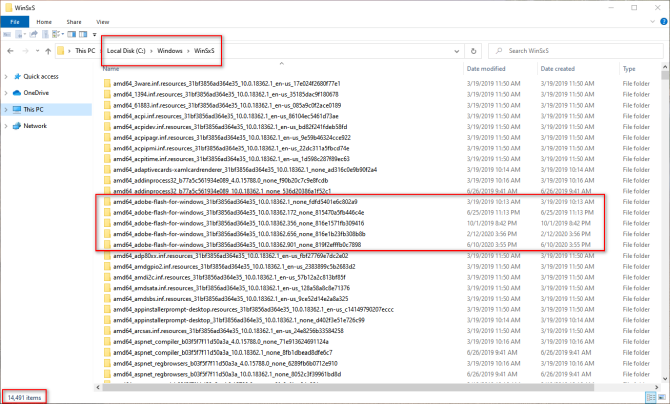
Αυτό το χρονοδιάγραμμα δείχνει μια προοδευτική βελτίωση του WinSxS με κάθε σημαντική αναβάθμιση του λειτουργικού συστήματος.
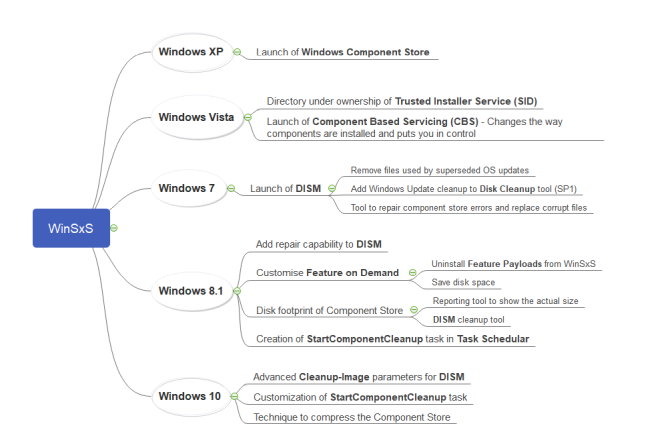
Ο φάκελος WinSxS και ο ρόλος των σκληρών συνδέσμων
Οι σκληροί σύνδεσμοι χρησιμοποιούνται σε όλο το λειτουργικό σύστημα των Windows. Όσον αφορά το WinSxS, είναι η μόνη τοποθεσία όπου τα στοιχεία ζουν στο σύστημα. Όλες οι άλλες παρουσίες των αρχείων εκτός του χώρου αποθήκευσης στοιχείων συνδέονται σκληρά με το φάκελο WinSxS. Λοιπόν, τι είναι ένας σκληρός σύνδεσμος;
Σύμφωνα με Έγγραφα Microsoft, ένας σκληρός σύνδεσμος είναι ένα αντικείμενο συστήματος αρχείων που επιτρέπει σε δύο αρχεία να αναφέρονται στην ίδια θέση στο δίσκο. Αυτό σημαίνει ότι τα Windows μπορούν να διατηρήσουν πολλά αντίγραφα του ίδιου αρχείου χωρίς να πάρουν επιπλέον χώρο.
Κάθε φορά που ενημερώνετε τα Windows, μια ολοκαίνουργια έκδοση του στοιχείου κυκλοφορεί και προβάλλεται στο σύστημα μέσω σκληρών συνδέσμων. Τα παλαιότερα παραμένουν στο χώρο αποθήκευσης εξαρτημάτων για αξιοπιστία αλλά χωρίς σκληρούς συνδέσμους.
Με τη βοήθεια του fsutil εντολή, μπορείτε να ελέγξετε τους σκληρούς συνδέσμους οποιουδήποτε αρχείου συστήματος. Τύπος Κερδίστε + Χ και επιλέξτε Γραμμή εντολών (Διαχειριστής)και μετά πληκτρολογήστε
fsutil hardlink list [διαδρομή αρχείου συστήματος]Για παράδειγμα, εάν θέλω να ελέγξω τους σκληρούς συνδέσμους ενός αρχείου συστήματος που ονομάζεται "audiosrv.dll", τότε πληκτρολογήστε
fsutil λίστα συνδέσμων "C: \ Windows \ System32 \ audiosrv.dll"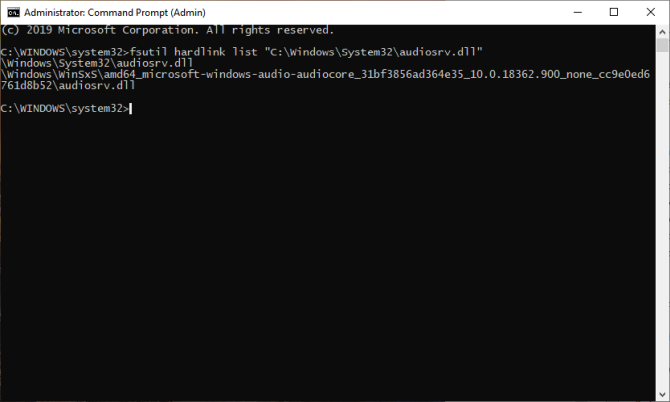
Σημασία του WinSxS
Το store store παίζει ζωτικό ρόλο στην υποστήριξη των λειτουργιών που απαιτούνται για την προσαρμογή και την ενημέρωση των Windows. Αυτά είναι τα εξής:
- Ανακτήστε το σύστημά σας από αποτυχία εκκίνησης ή καταστροφή
- Ενεργοποιήστε ή απενεργοποιήστε τις λειτουργίες των Windows κατά παραγγελία
- Μετακίνηση συστημάτων μεταξύ διαφορετικών εκδόσεων των Windows
- Απεγκαταστήστε προβληματικές ενημερώσεις
- Για να εγκαταστήσετε τις νέες εκδόσεις στοιχείων χρησιμοποιώντας το Windows Update
Μέγεθος φακέλου WinSxS
Το WinSxS περιέχει όλα τα απαραίτητα αρχεία για τη διατήρηση της συμβατότητας με υλικό και λογισμικό στον υπολογιστή σας. Ένα από τα μεγαλύτερα πλεονεκτήματα των Windows είναι η ικανότητά του να εκτελέστε παλαιότερο υλικό και εφαρμογές Πώς να εκτελέσετε παλιά παιχνίδια και λογισμικό στα Windows 10Τα παλιά παιχνίδια και το λογισμικό υπολογιστή μπορούν να αγωνιστούν στα Windows 10. Δοκιμάστε αυτές τις συμβουλές για να εκτελέσετε τα παλιά σας παιχνίδια και προγράμματα Windows στα Windows 10. Διαβάστε περισσότερα . Αλλά αυτή η συμβατότητα παλαιού τύπου κοστίζει στο χώρο του δίσκου και τα σφάλματα.
Μεταβείτε στο C: \ Windows \ WinSxS, κάντε δεξί κλικ και επιλέξτε Ιδιότητες. Αυτός ο φάκελος καταναλώνει σχεδόν 7,3 GB χώρου στο δίσκο. Αλλά το θέμα είναι ότι δεν είναι το πραγματικό μέγεθος. Ο λόγος για αυτό είναι «σκληροί σύνδεσμοι» που δεν εξετάζει η Εξερεύνηση αρχείων και άλλα εργαλεία τρίτων.
Μετράει κάθε αναφορά σε έναν σκληρό σύνδεσμο ως μία μοναδική παρουσία του αρχείου για κάθε τοποθεσία. Έτσι, εάν ένα αρχείο συστήματος βρίσκεται και στον κατάλογο WinSxS και System32, η Εξερεύνηση αρχείων θα διπλασιάσει με ακρίβεια το μέγεθος του φακέλου.
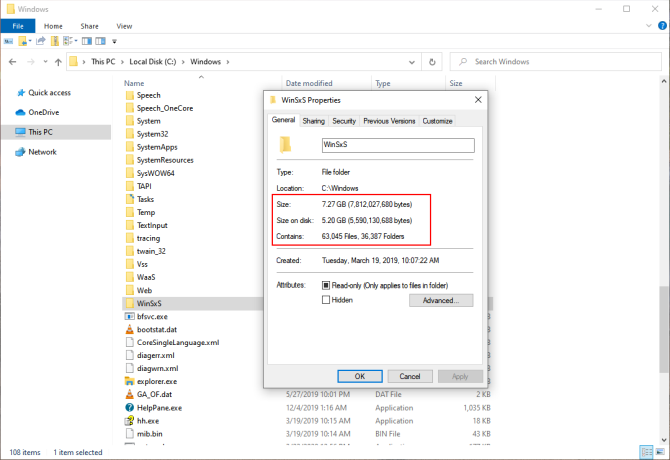
Ελέγξτε το πραγματικό μέγεθος του WinSxS
Για να ελέγξετε το πραγματικό μέγεθος του χώρου αποθήκευσης των Windows, ανοίξτε ένα αναβαθμισμένο παράθυρο γραμμής εντολών και πληκτρολογήστε
Dism.exe / Online / Cleanup-Image / AnalyzeComponentStoreΣημείωση: Το /AnalyzeComponentStore Η επιλογή δεν αναγνωρίζεται στα Windows 8 και παλαιότερα.
Μετά την ανάλυση, το πραγματικό μέγεθος του χώρου αποθήκευσης εξαρτημάτων μειώνεται στα 5,37 GB. Αυτή η τιμή επηρεάζει σκληρούς συνδέσμους μέσα στο φάκελο WinSxS. Κοινή χρήση με Windows σας δίνει το μέγεθος των σκληρών συνδεδεμένων αρχείων. Ημερομηνία τελευταίας εκκαθάρισης είναι η ημερομηνία του πρόσφατα ολοκληρωμένου καθαρισμού εξαρτημάτων.
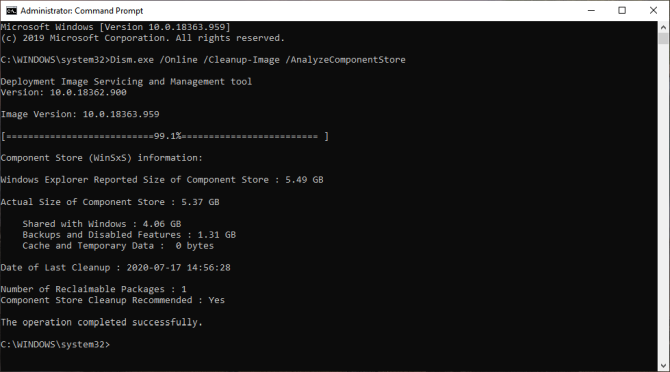
Μέθοδοι για τη μείωση του μεγέθους του φακέλου WinSxS
Πολλοί χρήστες ρωτούν συχνά εάν είναι δυνατή η μη αυτόματη διαγραφή των αρχείων από το φάκελο WinSxS. Η απάντηση είναι α Μεγάλο Όχι.
Πιθανότατα θα βλάψει τα Windows και το κρίσιμο Windows Update ενδέχεται να μην εγκαταστήσει σωστά. Ακόμα κι αν καταφέρετε να καταργήσετε αρχεία από το φάκελο WinSxS, ποτέ δεν γνωρίζετε ποια εφαρμογή θα σταματήσει να λειτουργεί.
Μπορείτε όμως μειώστε το μέγεθος του φακέλου WinSxS με μερικά ενσωματωμένα εργαλεία. Θα χρησιμοποιήσουμε εργαλεία όπως Εκκαθάριση Δίσκου, εντολές DISM και θα καταργήσουμε τις Λειτουργίες κατ 'απαίτηση για να κόψουμε το φάκελο WinSxS.
Εργαλείο Εκκαθάρισης Δίσκου
Στο πλαίσιο αναζήτησης, πληκτρολογήστε την εκκαθάριση δίσκου και επιλέξτε ΕΚΚΑΘΑΡΙΣΗ δισκου. Από αυτό το παράθυρο, κάντε κλικ στο Εκκαθάριση αρχείου συστήματος κουμπί. Αυτό επανεκκινεί το βοηθητικό πρόγραμμα και ξεκλειδώνει την πρόσβαση στο πλήρες φάσμα των επιλογών καθαρισμού. Μπορείτε να καταργήσετε αρχεία εγκατάστασης, προηγούμενες εκδόσεις των Windows και πολλά άλλα. Το εργαλείο Εκκαθάρισης Δίσκου είναι το σημείο εκκίνησης για τον καθαρισμό των Windows 10.
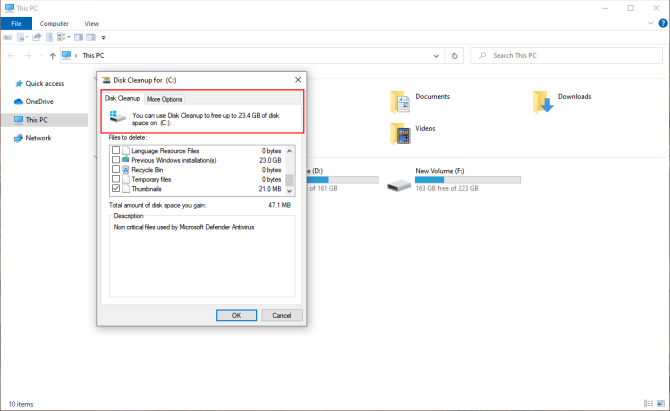
Διάβασε αυτό αναλυτικός οδηγός για να μάθετε τους καλύτερους τρόπους καθαρισμού των Windows 10 Ο καλύτερος τρόπος για να καθαρίσετε τα Windows 10: Ένας οδηγός βήμα προς βήμαΔεν ξέρετε πώς να καθαρίσετε τα Windows 10; Ακολουθεί ένας σαφής οδηγός βήμα προς βήμα για να αποκτήσετε ξανά τον υπολογιστή σας ωραίο και τακτοποιημένο. Διαβάστε περισσότερα .
Κατάργηση λειτουργιών κατ 'απαίτηση
Τα Windows σάς επιτρέπουν να ενεργοποιήσετε ή να απενεργοποιήσετε τις προεπιλεγμένες δυνατότητες των Windows κατά παραγγελία. Μπορείτε να προσθέσετε μερικές χρήσιμες λειτουργίες - Hyper V, Print to PDF, Windows Subsystem for Linux (WSL) και άλλα.
Οι δυνατότητες που αποεπιλέγετε παραμένουν στο φάκελο WinSxS και καταλαμβάνουν χώρο στο δίσκο. Οι χρήστες με χαμηλό χώρο αποθήκευσης μπορεί να θέλουν να μειώσουν όσο το δυνατόν περισσότερο την εγκατάσταση των Windows. Ανοίξτε ένα αναβαθμισμένο παράθυρο γραμμής εντολών και πληκτρολογήστε
DISM.exe / Online / English / Get-Features / Format: ΠίνακαςΘα δείτε μια λίστα με τα ονόματα των χαρακτηριστικών και την κατάστασή τους
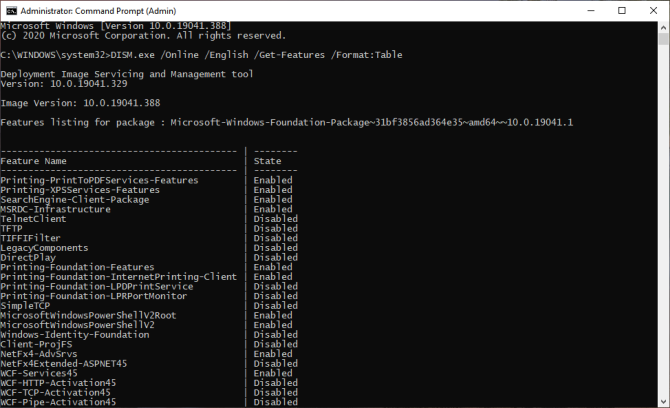
Για να καταργήσετε μια δυνατότητα από το σύστημά σας, πληκτρολογήστε
DISM.exe / Online / Disable-Feature / featurename: NAME / Remove(Αντικαταστήστε το "NAME" με το όνομα της δυνατότητας που αναφέρεται στη λίστα)
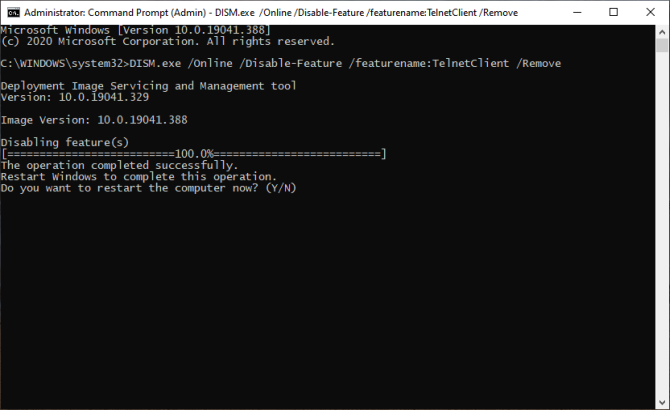
Εάν εκτελέσετε το /Get-Features εντολή ξανά, θα δείτε την κατάσταση ως "Απενεργοποιήθηκε με καταργημένο ωφέλιμο φορτίο"Αντί απλώς"άτομα με ειδικές ανάγκες" Αργότερα, εάν επιλέξετε να εγκαταστήσετε τα καταργημένα στοιχεία, τα Windows θα σας ζητήσουν να πραγματοποιήσετε ξανά λήψη των αρχείων στοιχείων.
Εκκαθάριση εξαρτημάτων DISM
Τα Windows 8 / 8.1 περιλαμβάνουν μια ενσωματωμένη δυνατότητα για αυτόματη εκκαθάριση του χώρου αποθήκευσης στοιχείων όταν το σύστημα δεν χρησιμοποιείται. Ανοιξε Προγραμματιστής εργασιών και πλοηγηθείτε στο Microsoft> Windows> Συντήρηση. Κάντε δεξί κλικ στο στοιχείο και κάντε κλικ στο Τρέξιμο.
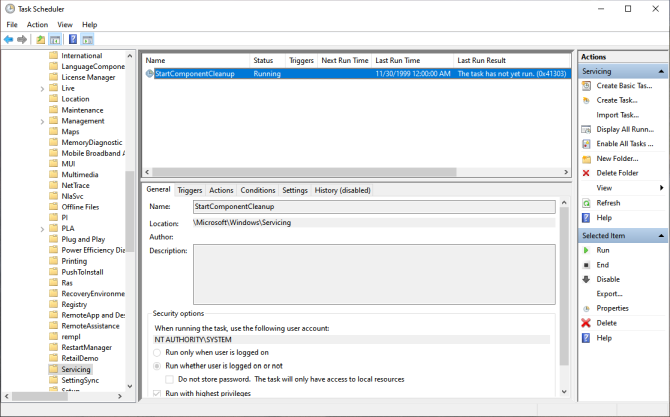
Η εργασία θα περιμένει τουλάχιστον 30 ημέρες μετά την εγκατάσταση ενός ενημερωμένου στοιχείου προτού απεγκαταστήσετε την προηγούμενη έκδοση του στοιχείου. Η εργασία έχει επίσης χρονικό όριο μίας ώρας και ενδέχεται να μην καθαρίσει όλα τα αρχεία.
Με DISM /Cleanup-Image παράμετρος, μπορείτε να καταργήσετε αμέσως την προηγούμενη έκδοση του στοιχείου (χωρίς περίοδο χάριτος 30 ημερών) και να μην έχετε περιορισμό χρονικού ορίου μίας ώρας. Ανοιξε Γραμμή εντολών (Διαχειριστής) και πληκτρολογήστε
DISM.exe / online / Cleanup-Image / StartComponentCleanupΕάν προσθέσετε Επαναφορά βάσης διακόπτη, μπορείτε να καταργήσετε όλη την αντικατασταθείσα έκδοση κάθε στοιχείου. Αλλά θυμηθείτε, δεν θα μπορείτε να απεγκαταστήσετε τυχόν τρέχουσες ενημερώσεις (ακόμα κι αν είναι ελαττωματικές).
DISM.exe / online / Cleanup-Image / StartComponentCleanup / ResetBaseΗ ακόλουθη εντολή θα αφαιρέσει τυχόν εφεδρικά στοιχεία που απαιτούνται για την απεγκατάσταση των service pack. Είναι μια συλλογή αθροιστικών ενημερώσεων για μια συγκεκριμένη έκδοση των Windows.
DISM.exe / online / Cleanup-Image / SPSΔιαγράψτε τα αρχεία των Windows για να ελευθερώσετε χώρο στο δίσκο
Το κατάστημα εξαρτημάτων WinSxS παίζει σημαντικό ρόλο στην καθημερινή λειτουργία των Windows. Επομένως, δεν πρέπει να διαγράψετε τα αρχεία ή να μετακινήσετε το φάκελο WinSxS ως λύση στα προβλήματα του χώρου σας. Οι αναβαθμίσεις των Windows έφεραν σε βάθος εργαλεία αναφοράς και εκκαθάρισης που μπορείτε να χρησιμοποιήσετε για να βρείτε τα άλλα διαστημικά γουρούνια.
Εάν ακολουθήσετε τις τεχνικές όπως περιγράφονται παραπάνω, μπορείτε να μειώσετε ελαφρώς το μέγεθος του φακέλου WinSxS. Διαβάστε αυτό το κομμάτι για να μάθετε Αρχεία και φάκελοι των Windows που μπορείτε να διαγράψετε για να ελευθερώσετε περαιτέρω χώρο στο δίσκο Διαγράψτε αυτά τα αρχεία και τους φακέλους των Windows για να ελευθερώσετε χώρο στο δίσκοΘέλετε να εκκαθαρίσετε χώρο στο δίσκο στον υπολογιστή σας με Windows; Ρίξτε μια ματιά σε αυτά τα αρχεία και τους φακέλους των Windows που μπορείτε να διαγράψετε με ασφάλεια. Διαβάστε περισσότερα .
Αποκάλυψη συνεργατών: Αγοράζοντας τα προϊόντα που προτείνουμε, μπορείτε να διατηρήσετε τον ιστότοπο ζωντανό. Διαβάστε περισσότερα.
Με το πτυχίο M.Optom στην ειδικότητα της φροντίδας των ματιών, ο Rahul εργάστηκε για πολλά χρόνια στο κολέγιο ως Λέκτορας. Το να γράφει και να διδάσκει άλλους είναι πάντα το πάθος του. Γράφει τώρα για την τεχνολογία και την καθιστά εύπεπτη για αναγνώστες που δεν την καταλαβαίνουν καλά.

